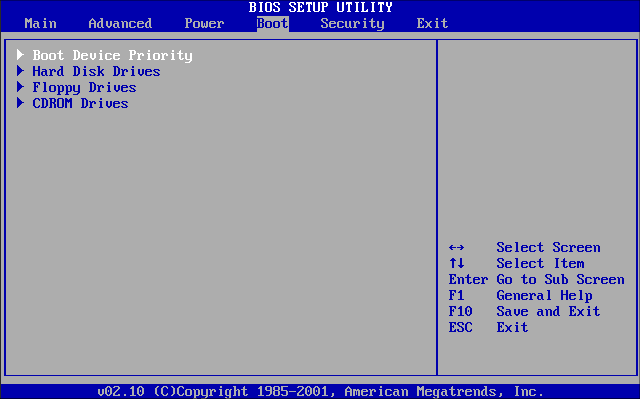
Wenn Sie Ihren PC nicht auf Windows 10 aktualisiert haben (aus welchem Grund auch immer), können Sie dies nicht mehr offiziell kostenlos tun. Ab November 2017 hat Microsoft beschlossen, das kostenlose Windows 10-Upgrade-Programm einzustellen, was bedeutet, dass Sie die kostenlose Version des Betriebssystems nicht von Microsoft erhalten können, wenn Sie dies noch nicht getan haben.
Dies bedeutet jedoch nicht, dass Sie die kostenlose Version von Windows 10 überhaupt nicht erhalten können. Sie können immer noch kostenlos auf Windows 10 upgraden, obwohl es nicht so einfach ist, wie der Installationsprozess vor einiger Zeit unterstützt wurde. In diesem Beitrag würden wir die Verfahren hervorheben, die zu befolgen sind, um ein kostenloses Upgrade auf Windows 10 zu erreichen.
Related:
- So lassen Sie Android-Benachrichtigungen auf dem PC mit Ihrem Telefon von Microsoft zu
- Spotify Web Player: So hören Sie Spotify mit einem Browser
- So fordern Sie eine Desktop-Site in Safari unter iOS 15 an
- Beste Disney-Spiele-App für iPhone und iPad
- Die 7 besten Orte, um kostenlose Hörbücher zu finden
Schritt 1: Holen Sie sich eine Kopie von Windows 7, 8 oder 8.1
Der erste Schritt bei diesem Installationsprozess besteht darin, eine Kopie der älteren Windows-Versionen zu finden. Dies liegt daran, dass der Produktschlüssel eines von ihnen später benötigt wird.
Sie könnten sogar das bereits auf Ihrem System installierte Windows-Betriebssystem verwenden, alles, was Sie in diesem Fall tun müssen, ist, Freeware wie z NirSoft ProduKey um den Produktschlüssel des bereits installierten Betriebssystems herauszuziehen.
Schritt 2: Alles sichern
Als nächstes sollten Sie sich eine Auszeit nehmen und alle wichtigen Daten auf Ihrem aktuellen PC auf einem externen Speichergerät sichern. Wenn Sie bereits daran gewöhnt sind, alle wichtigen Dateien irgendwo zu sichern, können Sie diesen Schritt überspringen.
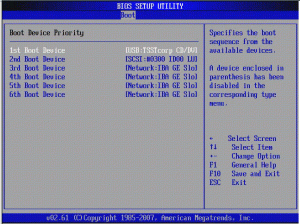 .
.
Schritt 3: Erstellen Sie ein Windows 10-Installationsprogramm
Der nächste Schritt besteht darin, ein Windows 10-Installationsprogramm zu erstellen und zu konfigurieren. Das Konfigurieren des Installationsprogramms bedeutet, dass Sie ein Installationsmedium für einen anderen PC mit Ihrer ausgewählten Hardware erstellen, bei der es sich um ein USB-Flash-Laufwerk oder eine DVD/CD handeln kann. Wenn Sie sich für den DVD-Speicher entscheiden, sollten Sie das Installationsmedium im .iso-Dateien; Gleiches gilt, wenn Sie vorhaben, ein USB-Flash-Laufwerk zu verwenden.
Sie müssen entweder die 32-Bit- oder die 64-Bit-Version von Windows auswählen.
Schritt 4: Starten Sie den Installationsvorgang
An dieser Stelle können Sie mit dem Installationsvorgang beginnen. Starten Sie Ihren PC neu und Drücken Sie F2 um das Boot-Prioritätsmenü zu öffnen. Das Menü gibt dem angeschlossenen Speicher (USB-Stick oder DVD) die Möglichkeit, ausgeführt zu werden, bevor das Betriebssystem hochfährt. Dies gibt Ihnen dann die Möglichkeit, Windows 10 vom externen Speicher zu installieren und zu booten.
Schritt 5: Geben Sie den Produktschlüssel ein
Nach der erfolgreichen Installation und dem Hochfahren von Windows 10 müssen Sie den Produktschlüssel eingeben. Geben Sie den Produktschlüssel ein, den Sie in Schritt 1 abgerufen haben, und klicken Sie auf Weiter.
Dies sind die Schritte, die erforderlich sind, um Ihren PC kostenlos auf Windows 10 zu aktualisieren. Zugegeben, es ist umständlicher und langwieriger als das kostenlose Update, das Microsoft vor November 2017 auf PCs gepusht hat.
Es ist jedoch immer noch besser als nichts; Zumindest ist es schön zu wissen, dass es immer noch möglich ist, seinen PC kostenlos auf Windows 10 zu aktualisieren, wobei Windows 10 wohl das beste Windows-Betriebssystem ist, das es gibt, und dass das Auslaufen älterer Windows-Betriebssystemversionen (insbesondere Windows 7) ist fast fertig.





Hinterlassen Sie uns einen Kommentar